A Keynote felhasználói útmutatója Mac géphez
- Üdvözöljük
-
- A Keynote bemutatása
- Képek, diagramok és más objektumok bemutatása
- Az első prezentáció létrehozása
- Egy prezentáció megnyitása vagy bezárása
- Prezentáció mentése és elnevezése
- Prezentáció keresése
- Prezentáció nyomtatása
- Touch Bar a Keynote alkalmazáshoz
- Prezentáció létrehozása a VoiceOver használatával
-
- Objektum átlátszóságának módosítása
- Objektumok kitöltése színnel vagy képpel
- Szegély hozzáadása objektumhoz
- Képfelirat készítése
- Tükröződés vagy árnyék hozzáadása
- Objektumstílusok használata
- Objektumok átméretezése, elforgatása vagy tükrözése
- Objektumok áthelyezése és szerkesztése az objektumlistával
-
- Prezentáció küldése
- Az együttműködés bemutatása
- Mások meghívása együttműködésre
- Együttműködés megosztott prezentáción
- Megosztott prezentáció beállításainak módosítása
- Prezentáció megosztásának leállítása
- Megosztott mappák és együttműködés
- Együttműködés a Box szolgáltatás segítségével
- Animált GIF létrehozása
- Prezentáció közzététele blogon
-
- Az iCloud Drive használata a Keynote-tal
- Exportálás PowerPoint vagy más fájlformátumba
- A prezentációk fájlméretének csökkentése
- Nagy prezentáció mentése csomagfájlba
- Prezentáció korábbi verziójának visszaállítása
- Prezentáció áthelyezése
- Prezentáció törlése
- Prezentáció jelszavas védelme
- Prezentáció zárolása
- Keynote-témák létrehozása és kezelése
- Copyright

Touch Bar a Mac gép Keynote alkalmazásához
Ha a Mac gépén Touch Bar található, akkor a már ismert kézmozdulatokkal – pl. koppintással, legyintéssel és elhúzással – közvetlenül a Touch Barról szerkesztheti és vezérelheti prezentációit a Keynote-ban. A Touch Baron attól függően jelennek meg vezérlőelemek, hogy mi van kijelölve a prezentációban.
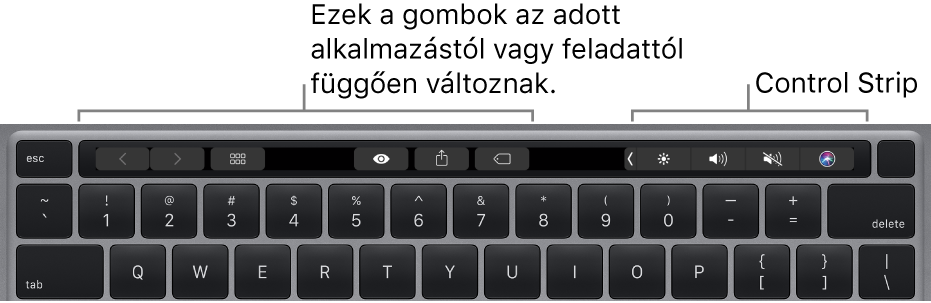
Például, egy prezentáció lejátszása során a Touch Bar megjeleníti az összes diát és más vezérlőket is. Ha külön kijelzőn mutatja be a prezentációt, koppintson a ![]() gombra, amellyel átválthat a prezentációt megjelenítő kijelzőre.
gombra, amellyel átválthat a prezentációt megjelenítő kijelzőre.

Ha a dianavigátorban dolgozik, a Touch Bar a diák átrendezésére, kihagyására és csoportosítására szolgáló vezérlőket jeleníti meg.
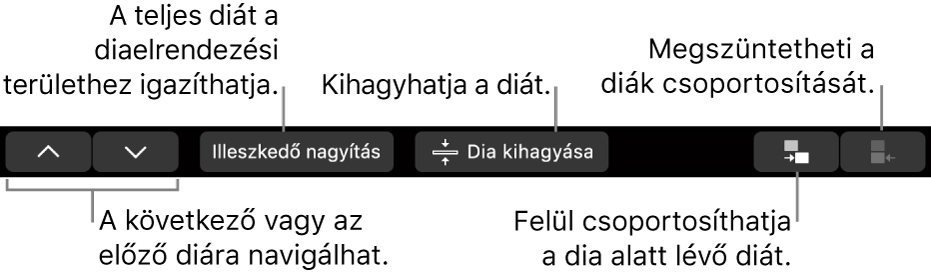
Ha alakzat van kijelölve, akkor az alakzat körvonalának, színkitöltésének, átlátszóságának stb. módosításához kapcsolódó vezérlőelemek jelennek meg a Touch Baron.

A Keynote vezérlőelemeinek megjelenítése
Ha a Keynote alkalmazásban nem látja a szövegszerkesztéshez és egyéb formázási lehetőségekhez rendelkezésre álló vezérlőket, bekapcsolhatja azokat a Rendszerbeállításokban.
A képernyő bal felső sarkában válassza ki az Apple menü
 > Rendszerbeállítások menüpontot.
> Rendszerbeállítások menüpontot.Kattintson a Billentyűzet elemre, majd a Billentyűzet gombra.
Kattintson az előugró menüre a „Touch Bar a következőket jeleníti meg” mellett, majd válassza ki az Alkalmazásvezérlők lehetőséget.
A Touch Bar használatáról további tudnivalókat a macOS használati útmutatójában olvashat.